Creación de reglas de asignación
Para crear reglas de asignación:
- En un modelo abierto, en
Áreas de tarea, seleccione Administrar asignaciones y, a continuación, Asignaciones.Se mostrará la pantalla Asignaciones.
- Seleccione el PDV y la capa para el modelo seleccionado y, a continuación, haga clic en Ir
 .
. - En Etapa, seleccione la etapa para la asignación.
Se muestran las dimensiones y miembros para la etapa.
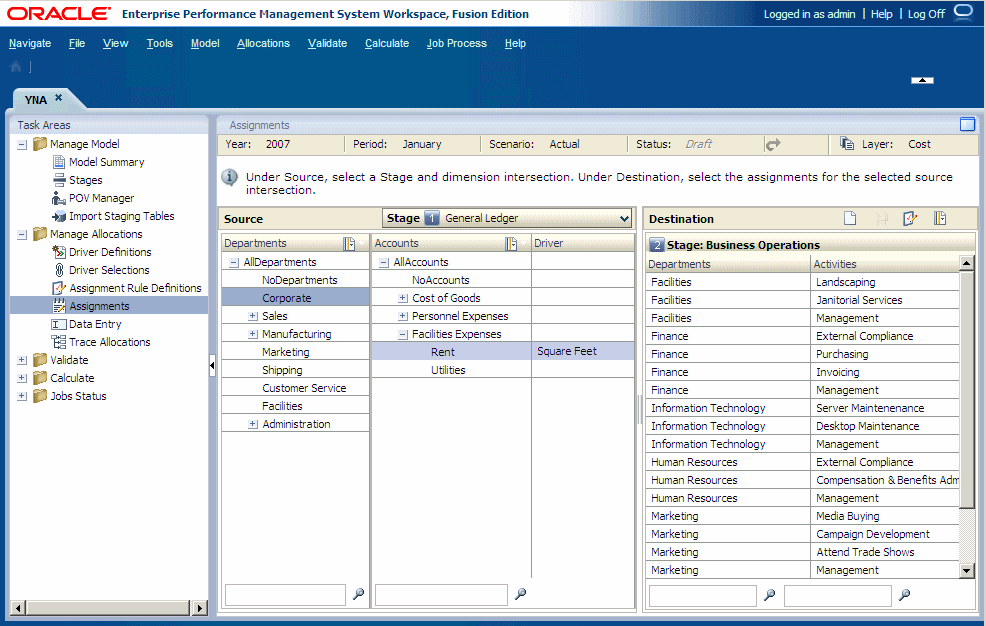
- En Origen, seleccione los miembros de cada dimensión que crean la intersección para el origen de la regla de asignación. El controlador asociado de la intersección se identificada en la columna Controlador.
Cuando se hayan seleccionado todas las dimensiones de la intersección, la columna Destino se llenará con la siguiente información:
-
Con las dimensiones y miembros de las etapas de destino, si hay asignaciones para esta intersección.
-
Con los nombres de las etapas de destino y las reglas de asignación, si se han aplicado a esta intersección.
-
- En Destinos, haga clic en Abrir administración de reglas de asignación
 .
.
Se muestra el cuadro de diálogo Administración de reglas de asignación.
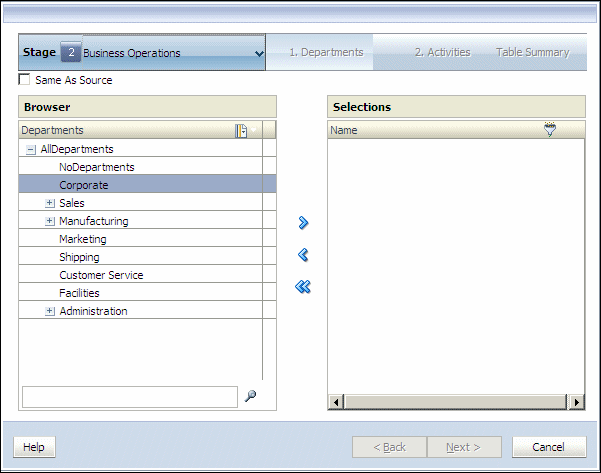
- En la columna Reglas disponibles, haga clic enAgregar
 .
.
Aparecerá el cuadro de diálogo Agregar regla.
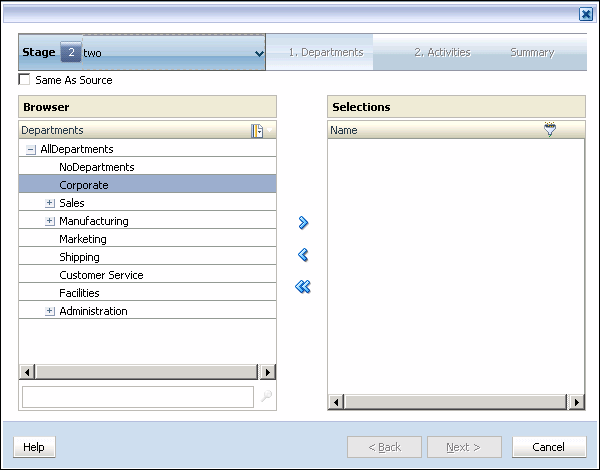
- En Etapa, seleccione la etapa para la que deba crearse la regla.
- Opcional: seleccione Igual que origen para crear una regla de asignación que utilice un único origen para una o más intersecciones de destino.
Cuando se genera el script de cálculo, el script introduce el origen seleccionado en la regla, para crear la asignación correspondiente.
- En el paso 1, seleccione el primer miembro de la intersección para la regla de asignación.
- Haga clic en Agregar
 para mover el miembro seleccionado a Selecciones.
para mover el miembro seleccionado a Selecciones. - Haga clic en Siguiente.
- Opcional: filtre la lista para obtener los miembros de las dimensiones seleccionadas con un nivel que no sea el nivel 0.
Al introducir un valor en un filtro para UDA o los parámetros de atributo, introduzca la cadena completa. Los comodines, como asteriscos (*) y signos de cierre de interrogación (?) no están soportados en los filtros de nombre de la regla de asignación. Por ejemplo, introduzca "B*" para filtrar los miembros con nombres o alias que empiecen por la letra "B". No puede utilizar "*B" porque esto significa que el filtro empieza por un carácter comodín, lo cual no está permitido.
Consulte Utilización de filtros.
Nota:
En Reglas de asignación, el criterio de filtro con nombre se aplica al nombre y alias del miembro, independientemente del modo seleccionado durante la creación del filtro (Mostrar alias o Mostrar nombre).
- En el paso 2, seleccione el segundo miembro de la intersección para el destino de la asignación.
- Haga clic en Agregar
 para mover el miembro seleccionado a Selecciones.
para mover el miembro seleccionado a Selecciones.
Cuando todos los miembros hayan sido seleccionados, aparecerá el resumen de selección de destino.
- Haga clic en Siguiente.
Cuando todos los miembros hayan sido seleccionados, aparecerá el Resumen de regla de asignación.
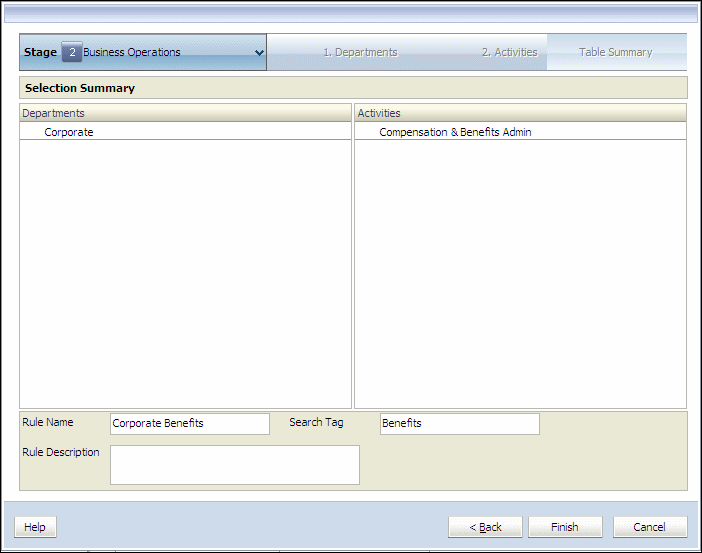
- Verifique que las selecciones sean correctas.
- En Nombre de regla, introduzca un nombre para la regla de asignación, que puede contener un máximo de 80 caracteres.
- Opcional: introduzca una etiqueta de búsqueda para facilitar búsquedas posteriores para la regla.
- Opcional: introduzca una descripción de la regla de asignación.
- Haga clic en Finalizar.
El Nombre de regla se agrega a la lista de Reglas disponibles en el cuadro de diálogo Administración de reglas de asignación.